Převádějte, upravujte a komprimujte videa/audia ve více než 1000 formátech ve vysoké kvalitě.
7 snadných způsobů, jak komprimovat video na vašem iPhone 17/16/15/14 atd.
iPhony nabízejí vysoce kvalitní nahrávání videa, ale to často vede k velkým souborům, které zabírají příliš mnoho úložného prostoru nebo je obtížné je sdílet. Proto můžete chtít na iPhonu komprimovat velikost videa. V App Storu je však mnoho aplikací pro kompresi, jak si vybrat tu efektivní a jednoduchou? Čtěte dále a dozvíte se přesné kroky a nejlepší způsob, jak komprimovat videa na iPhonu.
Seznam průvodců
Způsob 1: Použití zkratek iPhonu pro kompresi videa [Složité] Způsob 2: Jednoduchá komprese videa s iMovie [Omezené rozlišení] Způsob 3: Komprese videa – Přizpůsobitelná komprese videa Způsob 4: Media Converter – pro bezplatnou a flexibilní kompresi videa Způsob 5: Pohodlný online převodník Clideo s vyrovnaným poměrem Způsob 6: Video kompresor s podporou dávkové konverze - FreeConverter Způsob 7: Profesionální a vysokorychlostní kompresní nástrojZpůsob 1: Použití zkratek iPhonu pro kompresi videa [Složité]
Zkratky jsou integrovaná aplikace v iPhonu, pomocí které můžete komprimovat video jen několika kliknutími. Je zdarma, ale Apple nemá integrovanou zkratku pro kompresi videa, takže si ji budete muset vytvořit pomocí aplikace Zkratky v iPhonu. Nezapomeňte krok za krokem dodržovat požadavky na nastavení. Pokud nastavíte o jeden krok méně, příkazy zkratek nebudou fungovat.
- Klady
- Systém je samostatný, bezpečný a bez reklam.
- Komprimujte videa z iPhonu jedním kliknutím po prvním nastavení.
- Nevýhody
- První nastavení je super složité.
- Pokud jeden krok chybí nebo je proveden nesprávně, nepovede k úspěšné kompresi.
- Mají pouze základní funkci komprese a při převodu není viditelná přesná velikost.
Krok 1Klepněte na rozbalovací nabídku vedle štítku „Nová zkratka“ v horní střední části obrazovky, vyberte „Přejmenovat“ a pro snadnou identifikaci zadejte jednoduchý název, například „Komprimované video“.
Krok 2Klepněte na tlačítko „Přidat akci“, vyhledejte a vyberte příkaz pro kompresi videí na iPhone a nakonfigurujte jej podle svých potřeb.
Krok 3Otevřete aplikaci Fotky a vyhledejte video na iPhonu, které chcete komprimovat. Klepněte na tlačítko „Sdílet“ a poté vyberte „Komprimovat video“ pro spuštění procesu komprese.
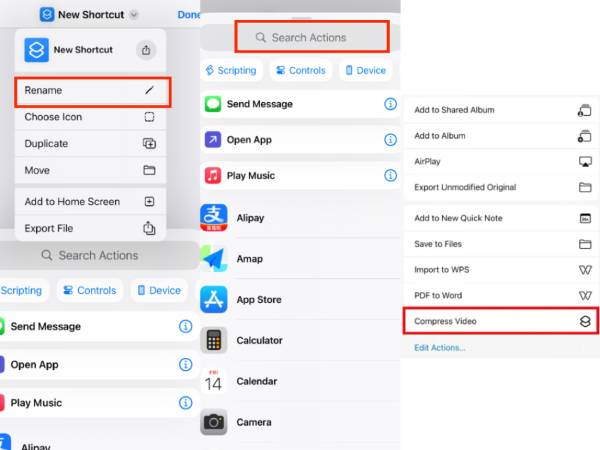
Způsob 2: Jednoduchá komprese videa s iMovie [Omezené rozlišení]
Další oficiální aplikací od Applu, kterou můžete použít ke kompresi videí na iPhonu, je iMovie. I když je primárně určena pro střih videa, nikoli pro kompresi, umožňuje zmenšit velikost videosouboru snížením rozlišení. Proces je přímočarý, což z něj činí pohodlnou volbu pro základní potřeby komprese videa na iPhonu. Nabízí však pouze tři možnosti rozlišení, což může pro některé uživatele omezit flexibilitu.
- Klady
- Oficiální aplikace od Applu, která je vysoce kompatibilní s iPhonem.
- Zmenšete velikost video souboru při zachování dobré kvality.
- Rozdělte dlouhá videa do několika klipů nebo je jednoduše upravte.
- Nevýhody
- Na výběr má pouze pevně dané rozlišení.
- Přesná velikost souboru po kompresi není při převodu viditelná.
- Kromě komprese neexistují žádné úpravy, jako je například bitrate.
Krok 1Spusťte iMovie a klikněte na „Spustit nový projekt“ v dolní části obrazovky. Poté v zobrazeném vyskakovacím okně vyberte „Magic Movie“.
Krok 2Vyberte video z iPhonu, které chcete komprimovat, a klikněte na „Vytvořit magický film“ v dolní části obrazovky. V této fázi můžete provést další úpravy videa a poté kliknout na „Hotovo“ v levém horním rohu.
Krok 3Klepnutím na „Možnosti“ vyberte požadované rozlišení, obvykle 360p, 540p nebo 720p. Nižší rozlišení znamená menší velikost souborů. Poté klepnutím na „Hotovo“ uložte komprimované video do iPhonu nebo jej sdílejte přímo s příjemcem.
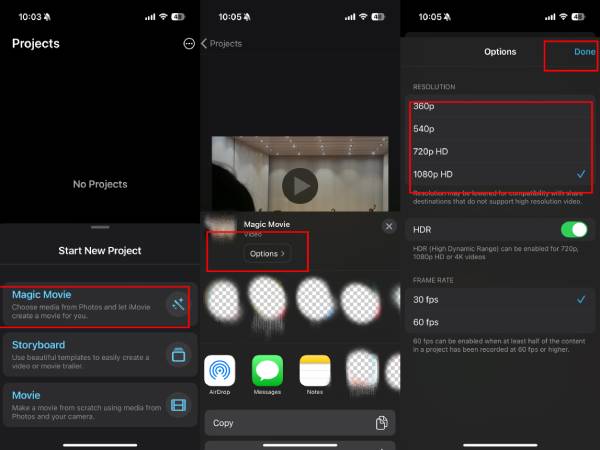
Způsob 3: Komprese videa – Přizpůsobitelná komprese videa
Video Compress je aplikace pro pohodlnou kompresi videa na vašem iPhone 16/15/14 atd. Můžete si libovolně zvolit velikost komprimovaného souboru úpravou poměru a jeho uložením do složky Fotografie z iPhonu. Bitrate před a po úpravě můžete vidět pod souborem. Podporuje snadné sdílení prostřednictvím zpráv, e-mailu nebo jiných aplikací. Intuitivní uživatelské rozhraní usnadňuje kompresi vysoce kvalitních video souborů z iPhonu o velikosti gigabajtů na menší. Má však spoustu vyskakovacích reklam před uložením komprimovaného videa z iPhonu.
- Klady
- Kroky komprese videa jsou velmi jednoduché a snadno pochopitelné.
- Komprimovaný formát si můžete vybrat v nastavení domovské stránky.
- Nevýhody
- Tolik vyskakovacích reklam, že je jejich používání špatné.
- Existuje pouze jeden kompresní poměr a není možné upravit konkrétní bitovou rychlost snímků.
Krok 1Otevřete „Komprese videa“ a kliknutím na oranžové tlačítko „Přidat“ vyberte video. Můžete komprimovat videa pro e-mail nebo svár teď.
Krok 2Přetažením posuvníku pro kompresní poměr vyberte požadovanou velikost souboru a zároveň můžete vyvážit ostrost a kompresní poměr podle datového toku. Poté klikněte na tlačítko Uložit v pravém rohu.
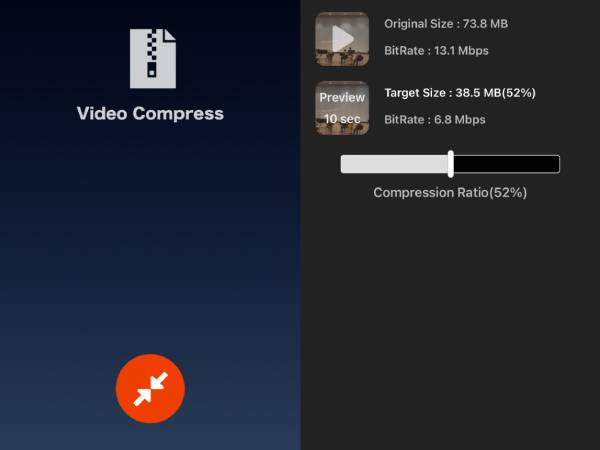
Způsob 4: Media Converter – pro bezplatnou a flexibilní kompresi videa
Pokud vaše video z iPhonu pochází z jiných aplikací nebo systému Windows, můžete vyzkoušet Media Converter. V rozhraní pro kompresi můžete libovolně upravit rozlišení komprimovaného videa z iPhonu a vybrat jeho část. Můžete dokonce upravit výstupní formát a kodek pro další kompresi velikosti videa z iPhonu.
- Klady
- Podpora komprese více videí najednou pro úsporu času.
- S podporou více importních kanálů šetří čas při ukládání.
- Pomocí nastavení kodeku a výstupního formátu lze upravit snímkovou frekvenci a bitovou rychlost.
- Nevýhody
- Vysoké rozlišení a snímková frekvence vyžadují členství.
- Rychlost komprese je relativně pomalá.
- Vyskakovací reklamy se budou náhle objevovat v nepravidelných intervalech.
Krok 1V rozhraní aplikace vyberte možnost „Komprese videa“. V levém a pravém dolním rohu videa uvidíte původní a odhadovanou velikost souboru po kompresi.
Krok 2Nastavte bitové rychlosti pro zvuk i video, vyberte požadované rozlišení a zadejte cílovou velikost komprimovaného souboru.
Krok 3Klikněte na „Start“ a poté na kartě „Moje tvorba“ vyhledejte komprimované video z iPhonu.
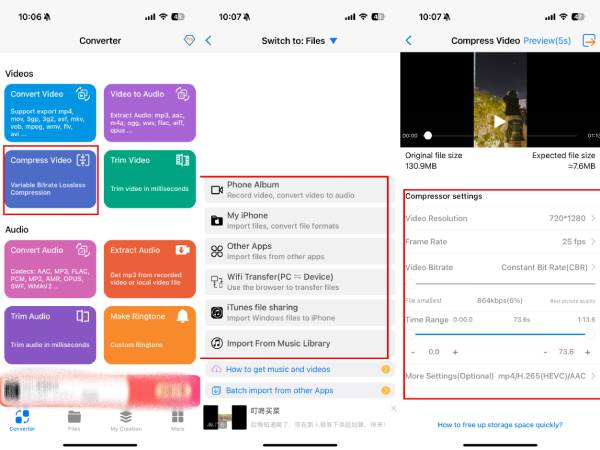
Způsob 5: Pohodlný online převodník Clideo s vyrovnaným poměrem
Online kompresor je také pohodlnou volbou. Pokud potřebujete komprimovat video z iPhonu pouze na menší velikosti, můžete vyzkoušet Clideo. Má jednoduché rozhraní, bez nutnosti registrace účtu nebo stahování aplikace. Rychlost komprese je také spolehlivá. Můžete si vybrat video z alba v telefonu, Disku Google nebo z okamžitého nahrávání videa.
- Klady
- Pohodlné použití bez stahování nebo registrace.
- Jeho funkce jsou jednoduché a snadno pochopitelné.
- Nevýhody
- Omezeno na formát vstupu a některé formáty mohou vyžadovat konverzi.
- Nelze zvolit konkrétní kompresní poměr, pouze tři mezilehlé poměry.
- Maximální velikost videa pro iPhone je 500 MB.
- Relativně pomalé načítání HD videí.
Krok 1Otevřete rozhraní Clideo, klikněte na „Vybrat soubor“ a vyberte komprimovanou velikost, například basic, strong a superb.
Krok 2Klikněte na „Komprimovat“ a vyčkejte na výsledek. Po kompresi videa z iPhonu můžete kliknutím na modré tlačítko odstranit vodoznak. Poté nezapomeňte kliknout na „Stáhnout“ pro uložení videa.
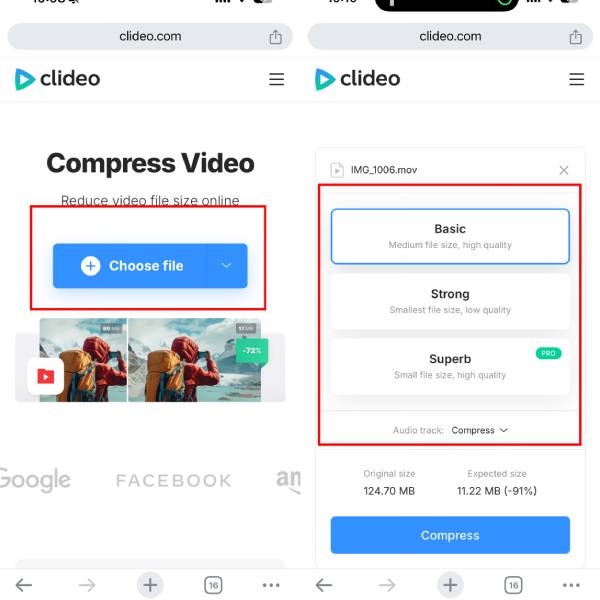
Způsob 6: Video kompresor s podporou dávkové konverze - FreeConverter
FreeConvert je další dobrou volbou online programu pro kompresi videa pro iPhone. Umožňuje komprimovat videa až do velikosti 1 GB. Podporuje také dávkovou kompresi, což je výhodné pro uživatele, kteří potřebují komprimovat více videí najednou. Webové stránky poskytují jasné pokyny, které zajišťují plynulý chod i pro začátečníky. Před kompresí si uživatelé mohou vybrat preferovaný formát videa a nástroj nabízí pokročilá nastavení, jako jsou možnosti úpravy video kodeku a metody komprese.
- Klady
- Může dávkově komprimovat, což šetří více času.
- Rychlost komprese je vysoká.
- Každé nastavení videa má pod sebou odpovídajícího průvodce, který usnadňuje pochopení jeho používání.
- Nevýhody
- Komprese souboru je proporcionální a konečná velikost se také sama vypočítává v procentech, což není dostatečně přesné.
- Nejsou zde žádná nastavení snímkové frekvence ani rozlišení.
- Soubory HD videa se načítají a komprimují pomalu.
Krok 1Na oficiálních webových stránkách FreeConvert klikněte na „Vybrat soubory“ a vyberte jedno nebo více videí pro iPhone z knihovny fotografií nebo jinými způsoby.
Krok 2Po nahrání klikněte na „Pokročilé možnosti“ a upravte metodu komprese, cílovou velikost a video kodek. Poté klikněte na „Použít nastavení“ a uložte je. Po dokončení všech nastavení klikněte na „Komprimovat nyní!“ a komprimujte video z iPhonu.
Pokud potřebujete přidat titulky, můžete se posunout dolů do dolní části okna nastavení a přidat soubory s titulky.
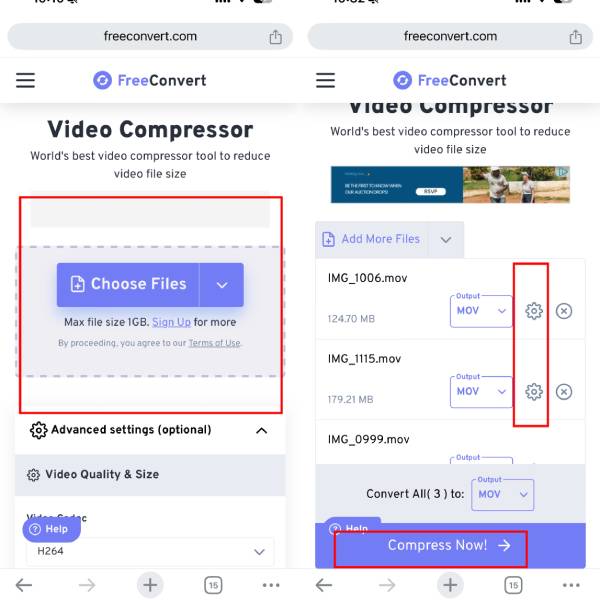
Způsob 7: Profesionální a vysokorychlostní kompresní nástroj
Toto jsou běžnější způsoby komprese videí na iPhonu. Někdy ale nemusí být schopny splnit podrobnější a přizpůsobené požadavky na kompresi, jako je rychlá a vysoce kvalitní komprese atd. V tuto chvíli můžete zkusit 4Easysoft Total Video Converter abyste si mohli vyzkoušet výkonnější a rychlejší kompresi videa pro iPhone. Toto profesionální video kompresor najde nejvhodnější rovnováhu mezi kvalitou obrazu a velikostí souboru.

Podpora více než 1000 formátů videa pro kompresi. Umožňuje uživatelům eliminovat krok konverze.
Nabízí přednastavené možnosti pro výběr správného nastavení komprese podle vašeho zařízení.
Rychlost komprese videa je vysoká a kvalita obrazu je obnovena v rámci povoleného rozsahu.
Přizpůsobitelné parametry komprese, jako je rozlišení, bitrate a snímková frekvence.
100% Secure
100% Secure
Krok 1Otevřete Total Video Converter, klikněte na „Nástroje“ a vyhledejte Video Compress. Poté přidejte video soubory z iPhonu.
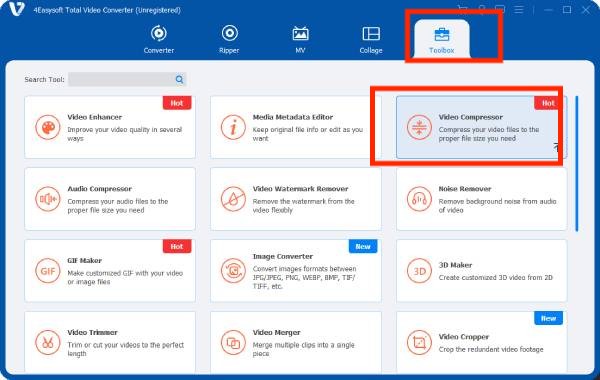
Krok 2Vyberte požadovaný formát souboru, datový tok a rozlišení. Poté přetažením oranžového nastavovacího pruhu vpravo vyberte požadovanou velikost souboru nebo můžete zadat konkrétní data.
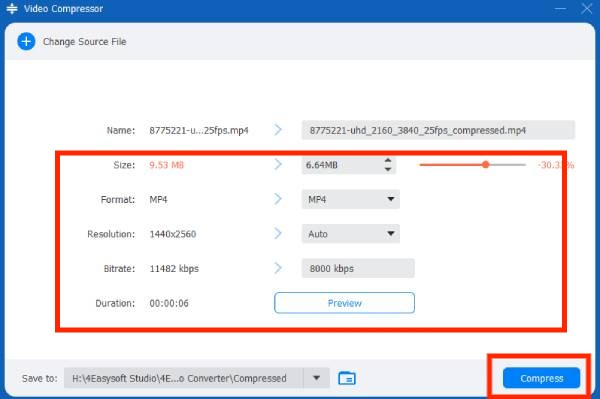
Krok 3Před kompresí videa z iPhonu můžete název změnit. Poté klikněte na „Komprimovat“ pro zobrazení výsledku.
Závěr
Závěrem lze říci, že komprese videa na iPhonu je se správnými nástroji jednoduchý proces. Ať už dáváte přednost vestavěným aplikacím nebo aplikacím třetích stran, každá možnost nabízí jedinečné funkce, které vyhoví vašim potřebám komprese. Z těchto metod je stále nejdoporučnější 4Easysoft Total Video Converter, která se snáze ovládá a je výkonnější, nemůže obětovat komprimovaný zážitek ze sledování, který jiné aplikace nedokážou! Stáhněte si ji a začněte komprimovat svá videa na iPhonu a užijte si plynulejší sdílení a ukládání!
100% Secure
100% Secure



